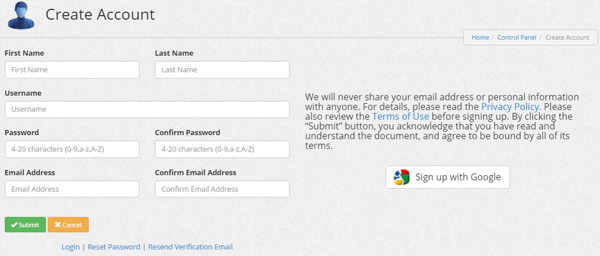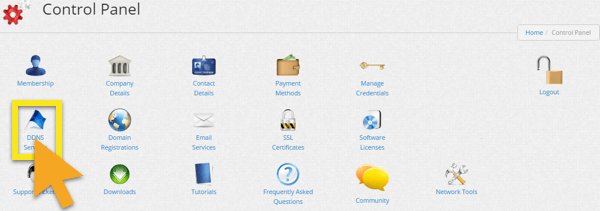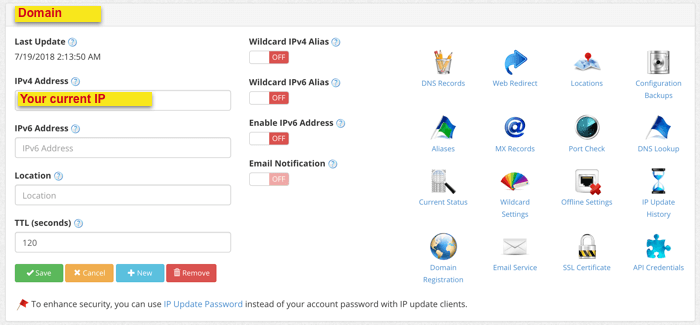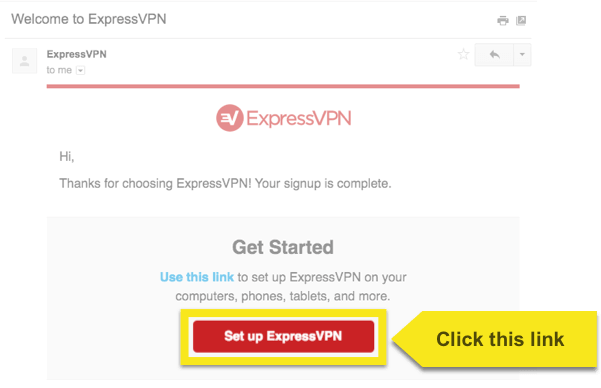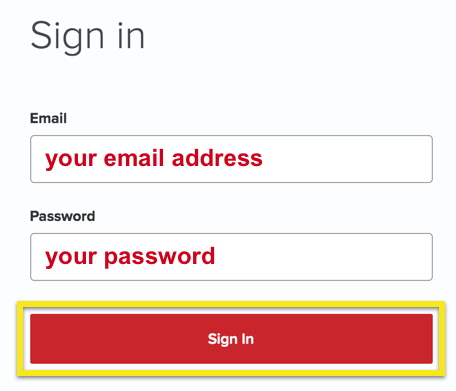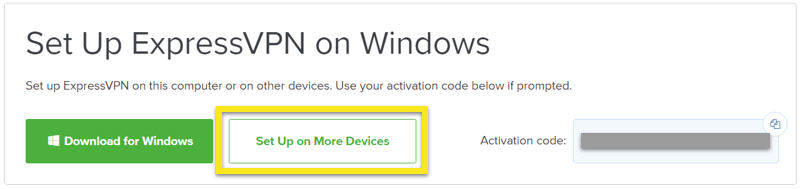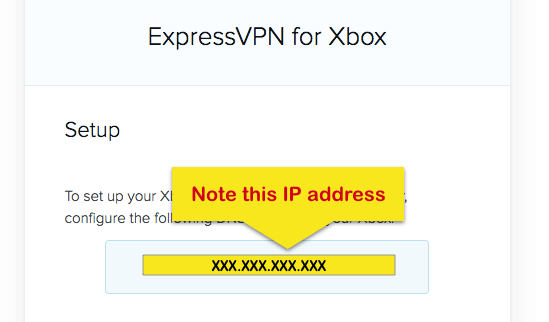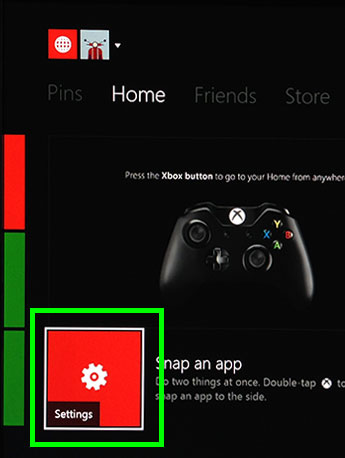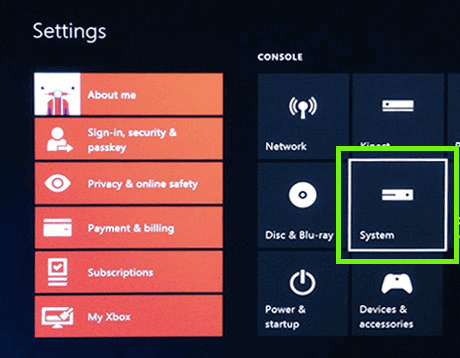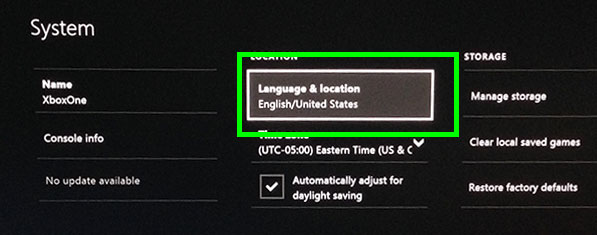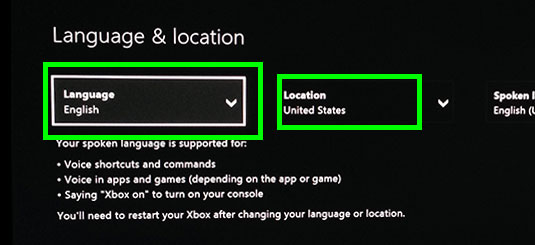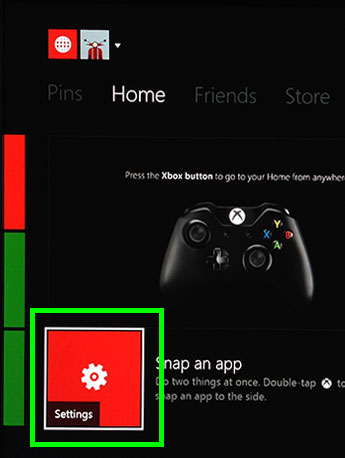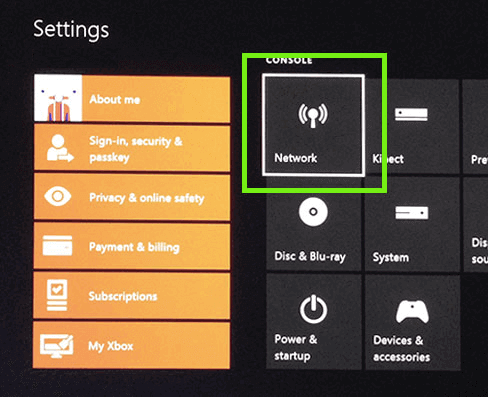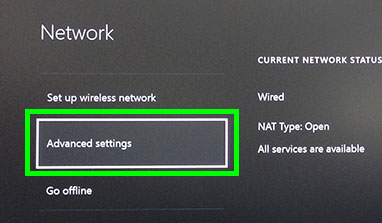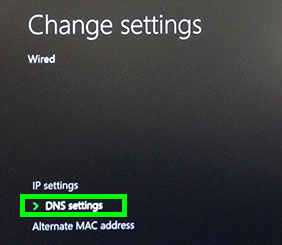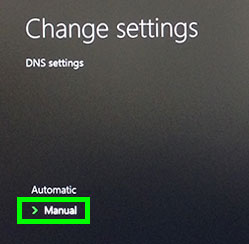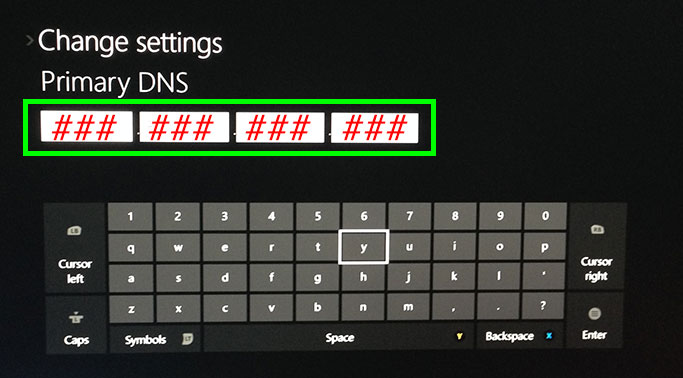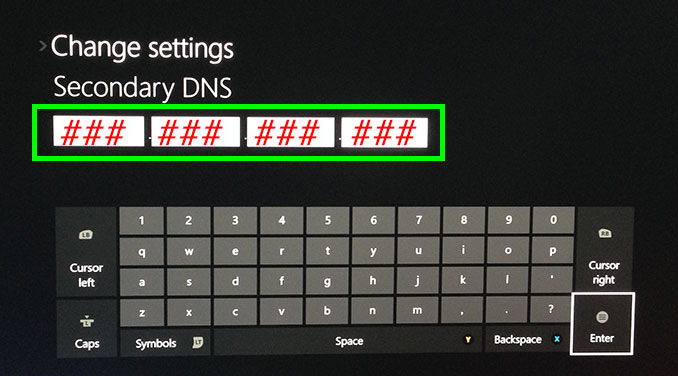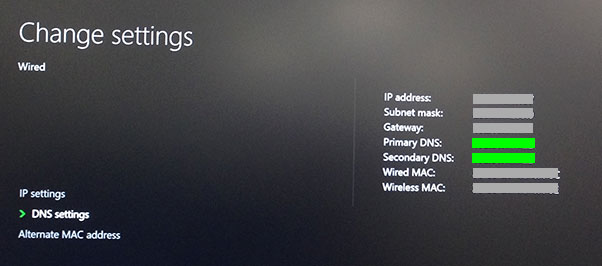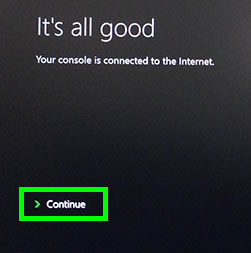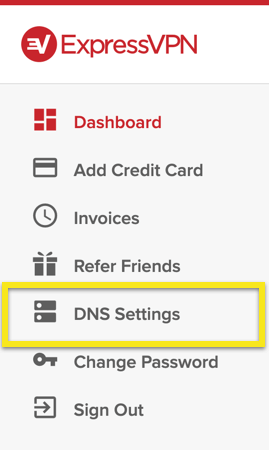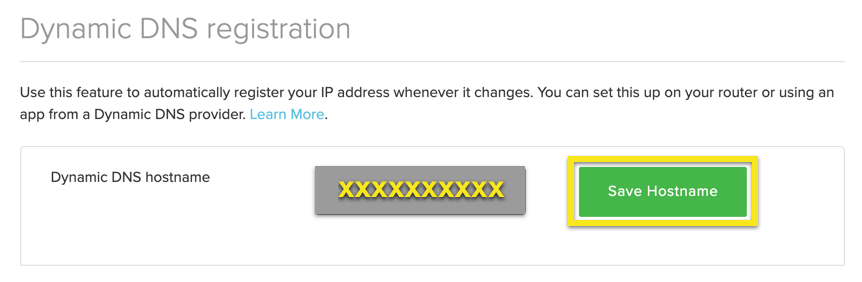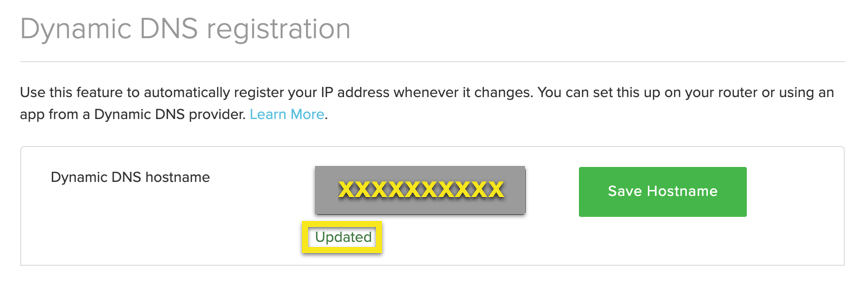Jak korzystać z MediaStreamer na konsoli Xbox One
Skorzystaj z tego samouczka, aby dowiedzieć się, jak skonfigurować Xbox One z MediaStreamer zmieniając ustawienia DNS. Zauważ, że MediaStreamer to nie VPN i nie oferuje zalet szyfrowania VPN.
Nie jesteś jeszcze klientem? Przeczytaj, dlaczego powinieneś dostać ExpressVPN na Xbox.
MediaStreamer nie pracujący? Aby korzystać z serwerów DNS MediaStreamer, musisz musi zaloguj się do dostawcy nazwy hosta i zarejestruj swój adres IP w ExpressVPN. Zobacz instrukcje poniżej, jak to zrobić.
Uzyskaj nazwę hosta DDNS
Wejdź na https://www.dynu.com i kliknij Utwórz konto.
Utwórz konto, aby otrzymywać e-mail weryfikacyjny od Dynu.
Otwórz link w e-mailu weryfikacyjnym następnie zaloguj się do swojego konta na https://www.dynu.com i wybierz Usługi DDNS.
Kliknij + Dodaj aby dodać usługę DDNS.
Jeśli nie masz jeszcze nazwy hosta, wprowadź żądaną nazwę hosta w Opcji 1 i kliknij + Dodaj. Jest to zalecana opcja dla użytkowników, którzy nie znają nazw domen.
Jeśli masz już własną nazwę domeny, wpisz nazwę swojej domeny w Opcji 2 i kliknij +Dodaj.
Po zakończeniu zobaczysz nazwę hosta i aktualny publiczny adres IP. Upewnij się, że ustawienia w środku są włączone POZA i kliknij Zapisać. Jeśli jednak chcesz otrzymywać powiadomienia e-mail od Dynu, ustaw Powiadomienie e-mail do NA.
I to wszystko! Twoja nazwa hosta DDNS jest skonfigurowana i gotowa do użycia!
Zaloguj się, aby zaktualizować nazwę hosta
W przeglądarce internetowej Xbox One zaloguj się na swoje konto na https://www.dynu.com. Zapewni to aktualizację adresu IP w celu korzystania z MediaStreamer.
Uzyskaj adres IP serwera DNS
Aby skonfigurować serwer DNS MediaStreamer na swoim urządzeniu Xbox One, musisz uzyskać adres IP serwera DNS MediaStreamer.
Otworzyć Powitalny e-mail otrzymane przy rejestracji w ExpressVPN. Kliknij link w e-mailu.
Jeśli nie możesz znaleźć linku, zaloguj się na swoje konto ExpressVPN.
Po kliknięciu linku w e-mailu powitalnym lub zalogowaniu się do witryny kliknij Skonfiguruj na większej liczbie urządzeń.
Wybierz Xbox po lewej stronie ekranu. Po prawej stronie znajdziesz Adres IP serwera DNS MediaStreamer. Będziesz potrzebował tego adresu do konfiguracji.
Skonfiguruj język & Ustawienia lokalizacji na konsoli Xbox One
Najpierw musisz ustawić język konsoli Xbox One język angielski i lokalizacja do Stany Zjednoczone. Jeśli ustawienia języka i lokalizacji na konsoli Xbox One są już skonfigurowane w ten sposób, przejdź do następnej sekcji.
Po uruchomieniu konsoli Xbox One otwórz Ustawienia z ekranu głównego.
Wybierz System.
Wybierz Język & Lokalizacja.
Ustaw język na język angielski i Lokalizacja do Stany Zjednoczone.
Jesteś teraz gotowy do skonfigurowania ustawień sieciowych.
Skonfiguruj serwery DNS na konsoli Xbox One
Wróć do menu głównego, naciskając Xbox przycisk na kontrolerze. Wróć do Ustawienia.
Wybierz Sieć.
Wybierz Zaawansowane ustawienia.
Wybierz Ustawienia DNS.
Wybierz podręcznik.
Dla podstawowego DNS, wprowadź liczby uzyskane wcześniej.
W przypadku dodatkowego DNS, wprowadź te same liczby, które uzyskałeś wcześniej.
Po zakończeniu zobaczysz ekran potwierdzający ustawienia sieciowe. wciśnij (B) aby zapisać swoje ustawienia.
Zobaczysz ekran z napisem „Wszystko w porządku”.
Gratulacje! Serwer MediaStreamer DNS został skonfigurowany na konsoli Xbox One!
MediaStreamer NIE jest VPN. Nie oferuje takich samych korzyści w zakresie prywatności i bezpieczeństwa jak VPN.
Zarejestruj swoją nazwę hosta, aby uzyskać dostęp do MediaStreamer za pomocą DDNS
Aby płynnie korzystać z MediaStreamer, musisz zarejestrować swoją nazwę hosta na stronie ExpressVPN. Wykonaj następujące kroki, aby zarejestrować nazwę hosta.
Zaloguj się na konto przy użyciu adresu e-mail i hasła.
Wybierz Ustawienia DNS po lewej.
Pod Dynamiczna rejestracja DNS, wprowadź nazwę hosta, który chcesz zarejestrować i kliknij Zapisz nazwę hosta.
Po zakończeniu procesu zobaczysz komunikat, że nazwa hosta została zaktualizowana.
Uwaga: Wykrywanie zmiany adresu IP może potrwać do 10 minut.